Cum se dezarhivează fișierul, un webmaster de blog
Acasă »Știri» Cum să dezarhiva formatele de fișiere în populare .zip sau .rar
Cum se decomprimă fișierul în formate populare .zip sau .rar? În acest articol, voi spune, și cel mai important va arăta cum puteți dezarhiva fișierul în programul Total Commander.
Salutări, dragi cititori mei. Astăzi am decis să împărtășesc cu voi un mod destul de interesant de a lucra cu arhive. În ciuda faptului că fișierele sunt omniprezente, mulți utilizatori de calculator, fie nu știu deloc cum să lucreze cu aceste fișiere, sau se confruntă cu unele dificultăți în procesul de prelucrare.
Personal, am folosi pentru a lucra cu arhivele programului Total Commander. Acesta este un instrument de lucru foarte grave cu caracteristici impresionante. Unul dintre avantajele este de a lucra cu diferite tipuri de fișiere, în timp ce nu este necesar să utilizați software suplimentar.
Cum de a decomprima un fișier într-un singur clic
După pornirea programului veți vedea manager de fișiere dvuhokonny.
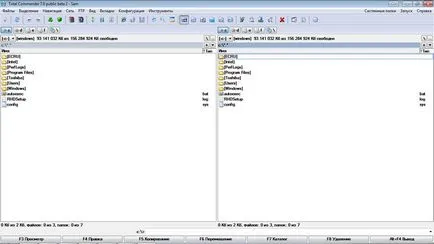
Navigarea este destul de simplu, deși, și va necesita obtinerea utilizate pentru a, după standardul „Explorer» Windows Me a fost neobișnuită între dosare în total, cu toate acestea, în curând a dat seama că managerul mult mai ușor.
Avem nevoie de butoanele din bara de instrumente pentru a comuta între discurile logice și se deplasează în subfoldere. Pentru a deschide un dosar sau un fișier, pur și simplu dublu-clic pe ele cu butonul din stânga al mouse-ului pentru a reveni la cel mai înalt dosarul de nivel este suficient: 1) faceți clic pe săgeata „înapoi“ în partea de sus a barei de instrumente, sau 2) prin dublu-clic pe butonul din stanga al mouse-ului pe săgeata „în sus“.


Noi acum trece direct la întrebarea cum să dezarhivează fișierul.
Acțiuni cu fișiere în formatele .zip sau .rar absolut identice. Să considerăm cel mai simplu și cel mai comun mod de a lucra cu arhiva. Să presupunem că ați descărcat un fișier arhivat cu site-ul tau preferat. În cele mai multe cazuri, fișierul implicit devine într-un dosar Descărcări. În prima fereastră, selectați unitatea „C“ și să navigați la folderul cu arhiva svezheskachannym. În a doua fereastră, deschideți dosarul în care va dezarhiva fișiere.



In urmatoarea fereastra care apare, vom vedea calea în care fișierul nostru este dezarhivat. Te sfătuiesc să bifați elementul „despachetează fiecare arhivă într-un director separat“, în acest caz, fișierele vor fi adunate într-un singur dosar, care va fi numit în același mod ca și arhiva originală.
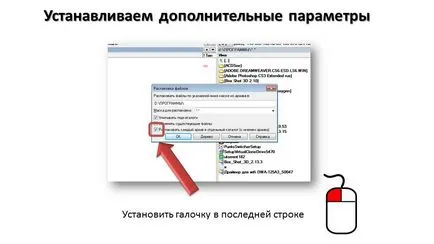
Apoi, faceți clic pe butonul „OK“ și urmăriți dosarul deja fișierele neambalate apare în a doua fereastră.


La prima vedere poate părea că procedura este complicată și necesită un nivel de încredere unui utilizator al unui calculator personal, dar această impresie este înșelătoare. Dezarhivează fișierul folosind Total Commander nu este mai dificil, decât pentru a deschide pagina dumneavoastră preferat de pe Internet. Destul de câteva ori să repetați acești pași simpli.






Cum se scrie un articol interesant